Ruckus -reitittimen asetusten hallitsemiseksi sinun on tiedettävä Ruckuksen oletustiedot. Ruckus -reitittimen kirjautumismenettely ei vaadi erityistä teknistä tietoa, ja tässä artikkelissa esitetyt vaiheet ovat yksinkertaisia ja suoraviivaisia.
Kirjautuaksesi sisään Ruckus -reitittimeen onnistuneesti, ensin sinun on huolehdittava kahdesta asiasta. Katsotaanpa mitä ne ovat!
Ennen kuin kirjaudut sisään Ruckus -reitittimeen
Kaksi tärkeää asiaa, joista sinun on huolehdittava, yhdistävät laitteen (tietokone, tabletti tai älypuhelin) verkkoon, jossa Ruckus -reititin on, ja Ruckus -reitittimen oletus IP, käyttäjänimi ja salasana on valmis.
Yritetään kirjautua reitittimeen laitteesta, joka ei ole osa verkkoa, olisi epäonnistunut. Tärkein syy tähän on, että vain verkon laitteet voivat käyttää reitittimen asetuksia. Siksi joko verkkokaapelisi tai WiFi -yhteyden avulla kytkeäksesi laitteen verkkoon.
Toinen asia, joka sinun on oltava valmis kirjautumaan helposti, ovat Ruckus -reitittimen kirjautumistiedot: oletusreitittimen IP, käyttäjänimi ja salasana.
Mitkä ovat Ruckuksen oletustiedot?
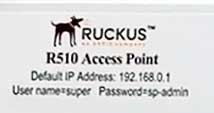
Ruckus -reitittimen kirjautumis IP on https://192.168.0.1
HUOMAUTUS: HTTPS: n ei tarvitse lisätä: // Kun kirjoitat IP: tä, koska useimmat nykyaikaiset selaimet lisäävät sen automaattisesti.
Ruckus -käyttäjätunnus on super
Ruckus-reitittimen oletussalasana on sp-admin
Huomaa, että jos olet vaihtanut nämä kirjautumistiedot aikaisemmin, sinun on käytettävä uusia.
Jos joudut palauttamaan Ruckus -reitittimen tehdasasetuksiin, voit käyttää sen jälkeen oletuskirjautumistiedot.
Ruckus-reititin kirjautumista askel askeleelta
Nyt, jos olet valmistanut kaiken, loput ovat melko yksinkertaisia.
Vaihe 1 - Käynnistä selain laitteellasi
Käytämme yleensä selainta päästäksesi reitittimen asetuksiin. Älä huoli siitä, tekee selaimesi työn, varmista vain, että se on ajan tasalla.
Vaihe 2 - Kirjoita 192.168.0.1 Selaimien URL -BAR -palkkiin
Ruckuksen oletuskirjautumis IP on kirjoitettava selaimien URL -BAR -palkkiin. Kirjoita se huolellisesti ja käytä vain numeroita. Sen jälkeen näppäimistön Enter -painiketta.
Vaihe 3 - Kirjoita Ruckuksen oletustiedot
Kun olet painanut Enter -painiketta, uusi ikkuna avaa sinua syöttämään käyttäjänimi ja salasana.
Käyttäjätunnuksessa kenttätyypissä super ja salasana-kenttätyypissä sp-admin . Napsauta OK.
Vaihe 4 - Onnittelut! Olet kirjautunut sisään
Nyt voit mukauttaa kaikki Ruckus -reitittimen asetukset.
Jos et ole tehnyt sitä ennen kuin suosittelemme verkon nimen ja salasanan sekä reitittimen järjestelmänvalvojan salasanan muuttamista. Nämä muutokset parantavat kotiverkon turvallisuutta. Tietysti on joitain muita asioita, jotka voit tehdä verkon tietoturvan saamiseksi vielä vahvemmaksi, mutta se katetaan toisessa artikkelissa.
Yleiset Ruckus -reitittimen kirjautumisongelmat
Vaikka Ruckus -reitittimen sisäänkirjautuminen on melko yksinkertaista joissakin tilanteissa, kirjautumisprosessi voi epäonnistua.
Tässä on yleisimmät tilanteet ja mitä voit tosiasiallisesti tehdä asialle.
1. Syötä Ruckuksen oletuskirjautumisen IP ja kirjautumisikkuna ei näytä
No, jos näin tapahtuu, on joitain asioita, jotka sinun on ensin tarkistettava:
- Onko oikea IP -osoite 192.168.0.1?
Voit tarkistaa tämän komentokehotteen ja IPConfig -komennon avulla. Käynnistä vain komentokehote, kirjoita IPConfig ja paina Enter -painiketta. Vieritä alas, kunnes näet oletusyhdyskäytävän. Jos siellä on toinen IP -oletusarvo 192.168.0.1, kokeile kirjautua uuden kanssa.
- Kirjoitatko IP: tä oikein?
Joskus ihmiset tekevät virheen ja kirjoittavat kirjaimet o tai l numeroiden 0 ja 1. sijasta. Vaikka ne näyttävät hyvin samanlaisilta, kun kirjoitamme ne, he eivät ole. IP koostuu vain numeroista, joten kun kirjoitat kirjaimen numeron sijasta, kirjautumisikkuna ei avata.
- Kirjoitatko IP: n URL -palkissa?
Ruckuksen oletuskirjautuminen IP olisi kirjoitettava URL -osoitteeseen tai osoitepalkkiin. Jos kirjoitat sen hakukenttään, kirjautumisikkuna ei näytä.
- Oletko yhteydessä verkkoon?
Olemme jo keskustelleet tästä. Vain verkkoa osaa koskevia laitteita voidaan käyttää kirjautumiseen Ruckus -reitittimen asetuksiin.
2. Kirjautumisikkuna näkyy, mutta käyttäjänimi ja salasana eivät ole oikein.
Jos näin tapahtuu, on suuria mahdollisuuksia, että sinä tai joku muu olet vaihtanut käyttäjänimen ja salasanan. Siinä tapauksessa sinun on kirjauduttava sisään mukautettujen kanssa.
Jos olet kuitenkin unohtanut nämä kirjautumistiedot, sinun on palautettava Ruckus -reititin tehdasasetuksiin . Kun nollaus on valmis, voit kirjautua sisään Ruckuksen oletustiedot -yksityiskohdilla.
Toinen asia, jota tässä on kiinnitettävä huomiota, on se, kuinka kirjoitat käyttäjänimen ja salasanan. Nämä ovat tapauskokoisia, joten kirjoita ne tarkalleen niin kuin niiden pitäisi olla.
Nyt kun tiedät Ruckuksen oletuskirjautumistiedot ja tarkat reitittimen kirjautumisvaiheet, voit helposti käyttää ja määrittää Ruckus -reitittimen asetukset. Vaikka jotain menee pieleen, kokeile tässä artikkelissa annettuja korjauksia. Olemme varmoja, että säädät Ruckus -reitittimen asetuksia nopeasti.
